Vanligtvis, när du får en högupplöst eller till och med 4K ultrahögupplöst video, kanske du vill hitta en matchande enhet för att njuta av videon bättre. Däremot, om du har en enhet med fantastisk skärmupplösning, kanske du också föredrar att använda den för att titta på HD / 4K UHD-filmer eller -program. Det är dock inte ett enkelt jobb att hitta bättre ersättare för de videor som du redan har laddat ner.
I den här situationen är det du behöver en kraftfull videoförstärkare förbättra dina videoklippoch förbättra bild- och ljudkvaliteten. Så vi kommer att introducera tre metoder för dig och visa dig hur du använder dessa verktyg steg för steg.
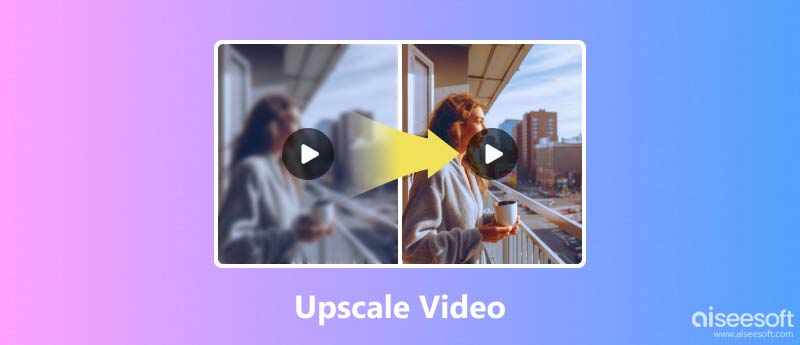
Om du letar efter en professionell videoförstärkare bör du inte missa det Aiseesoft Video Enhancer, den bästa programvaran för videouppskalning någonsin. Det låter dig förbättra videokvaliteten och ger dig en levande bildeffekt. Förutom att öka videoupplösningen kan det också hjälpa dig att åtgärda det suddiga problemet som orsakas av kameraskakning. Så du behöver inte oroa dig för din skakiga hand längre.
En annan fantastisk funktion som Aiseesoft Video Enhancer ger dig videoredigering, med vilken du kan rotera eller vända din video som du vill. Du kan också enkelt klippa och beskära videon. Det låter dig även lägga till text / bildvattenstämpel i din video om du behöver. Låter fantastiskt, eller hur?
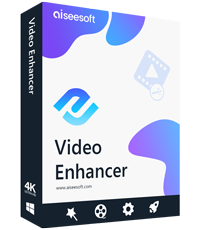
149,039 Nedladdningar
100 % säker. Inga annonser.
100 % säker. Inga annonser.
Och det här programmet är väldigt enkelt att använda. Här är stegen för att förbättra video med Aiseesoft Video Enhancer.
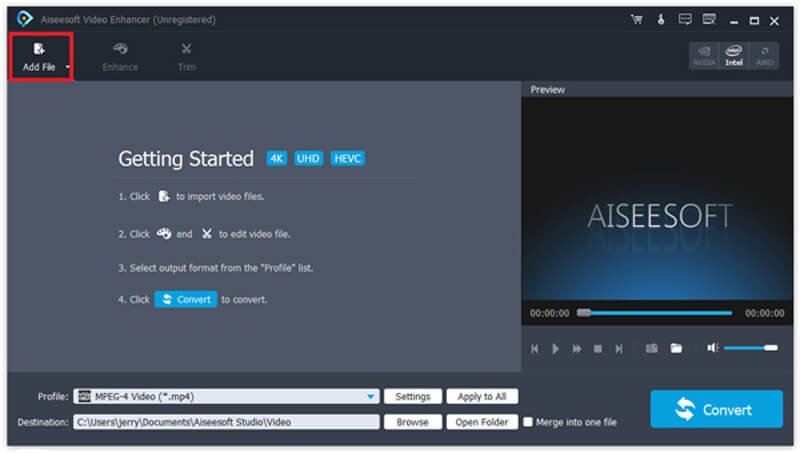
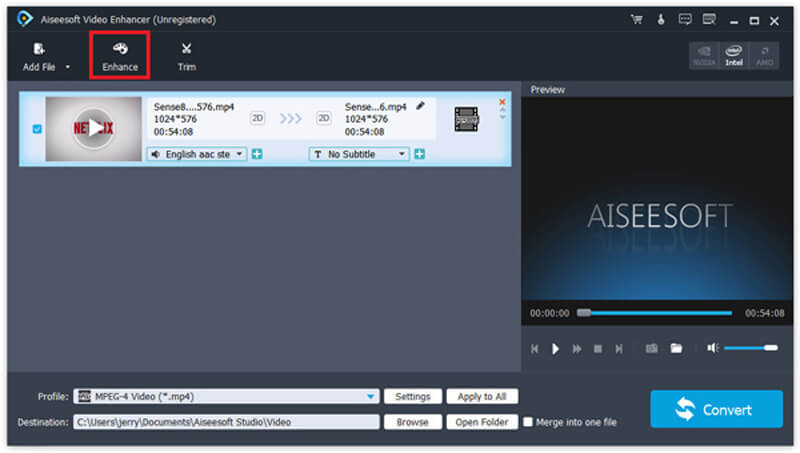
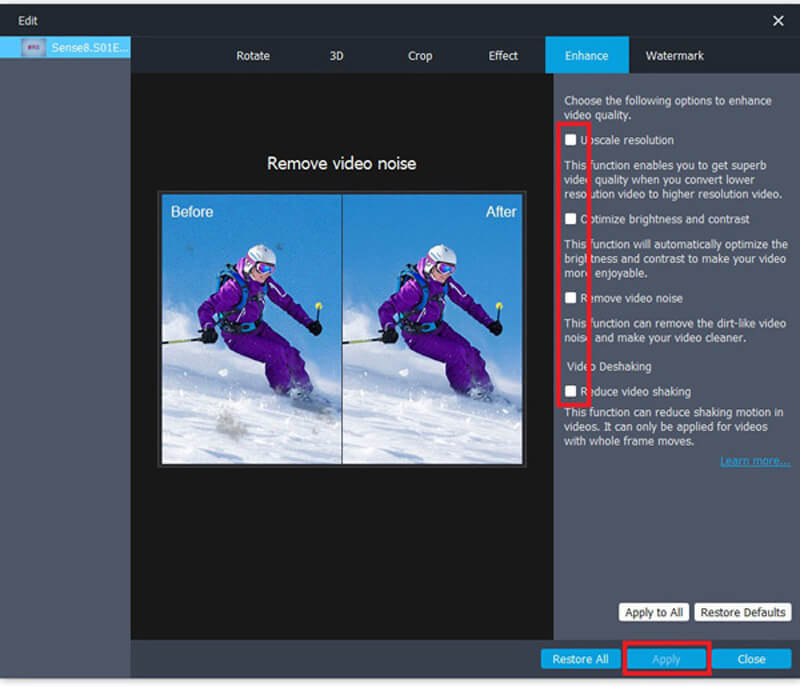
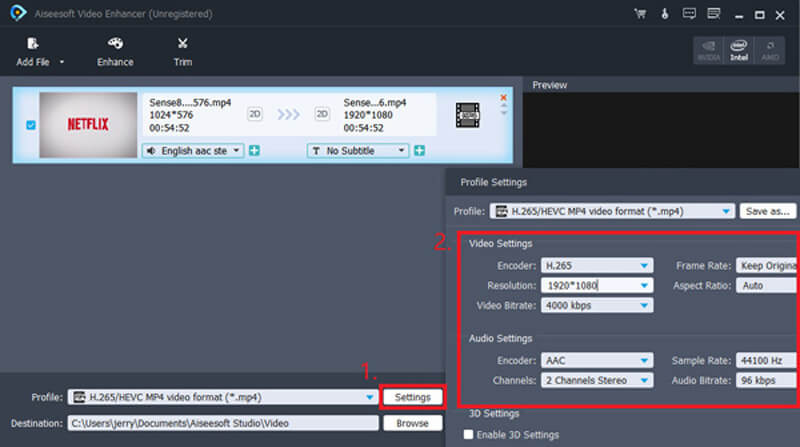

Förutom att vara en mediaspelare kan VLC faktiskt hjälpa dig med enkel videoförbättring. Om du redan har installerat VLC på din dator och inte ber om mycket, räcker det för dig att förbättra din video med den effektfunktion som VLC erbjuder. Följ stegen nedan för att förbättra videon.
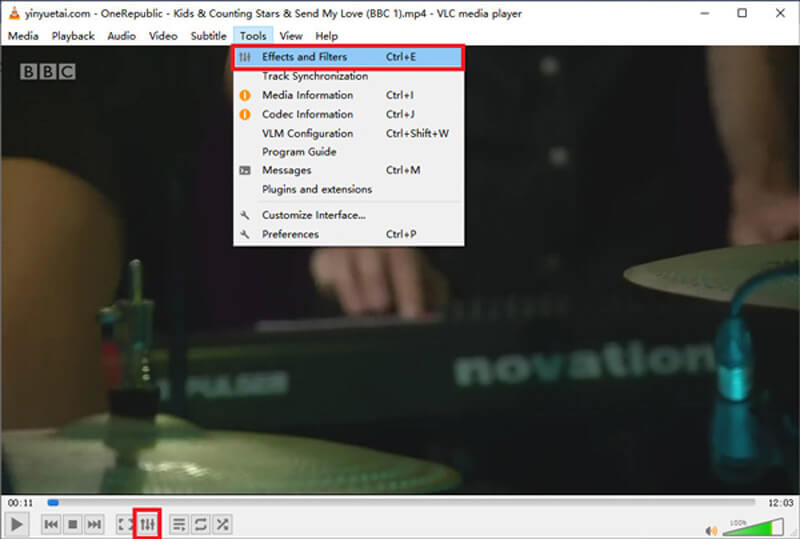
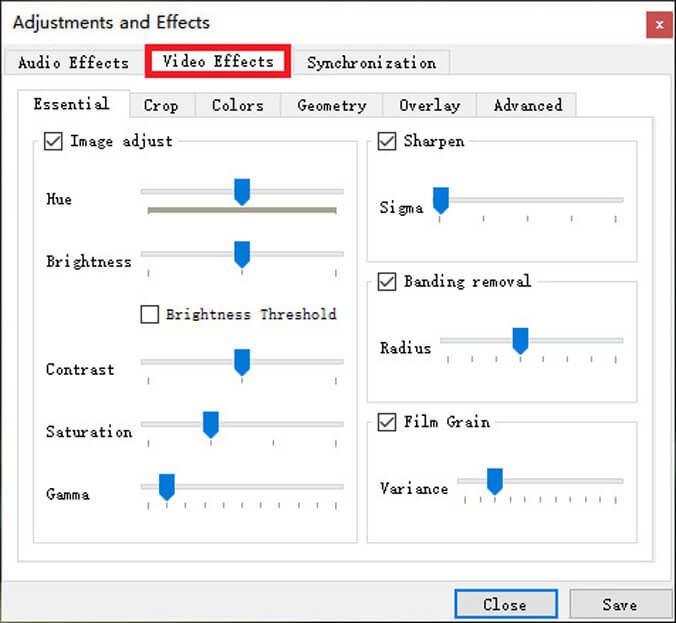
Det sista verktyget vi kommer att dela med dig är FFmpeg, som är ett gratis och öppen källkodsprojekt baserat på kommandorader. Den kan hantera multimediafiler och strömmar. Du kan använda den för att konvertera, redigera och uppskala / nedskalera dina videor med några kommandon. Men det kan vara lite svårt för nybörjare att förstå hur det fungerar.
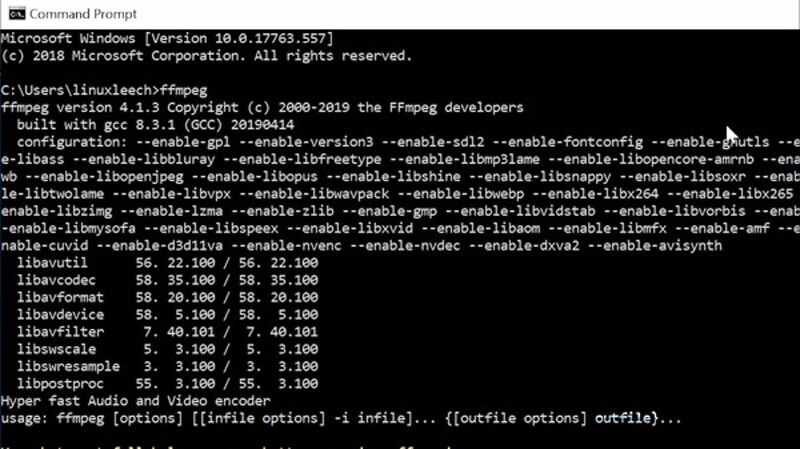
ffmpeg -i input.mp4 -vf skala = 1920x1080: flaggor = lanczos output_1080p.mp4
För att uppskala till 4K-video, vänligen mata in:
ffmpeg -i input.mp4 -vf-skala = 3840x2560: flaggor = lanczos -c: v libx264-förinställd långsam -crf 21 output_compress_4k.mp4
1. Vad betyder högupplösning?
HD-video, även känd som HD-video, är en video med hög upplösning och kvalitet. För vanlig HD-video har vi 720p, 1080i, 1080p och 1440p. Men det här är inte den högsta upplösningen. För tillfället kan ultrahögupplöst video, som 4K-video och till och med 8K-video, utföra högre effekt än vanlig HD-video.
2. Hur fixar jag en suddig video?
Du kan använda Aiseesoft Video Enhancer för att åtgärda det problemet. Aktivera bara Uppskalad upplösning, optimera ljusstyrka och kontrast och Ta bort videoljud alternativ när du förbättrar video. Det kan hjälpa dig att göra den suddiga videon tydligare.
3. Kan handbromsa uppskalad video?
Som det sägs i HandBrakes officiella dokumentation, får du ingenting genom att uppskala med HandBrake. Det är svårt att kontrollera filstorleken. Ibland kan du till och med få en video med lägre kvalitet men större storlek.
Slutsats
Efter att ha läst metoderna ovan kan du se att det är det mest praktiska och hjälpsamma programvara för uppskalning av video är Aiseesoft Video Enhancer. Jämfört med VLC och FFmpeg är den mycket mer professionell och enklare att använda. Alla justeringar kommer att göras automatiskt, så du behöver inte anstränga dig för att hitta det bästa värdet av nyans, ljusstyrka och kontrast.
Så varför laddar du inte ner videoförstärkaren och uppgraderar din video just nu? Kontakta oss gärna om du har ytterligare frågor.
Bilduppskalning
Återställ foton med låg upplösning Ändra storlek på foton för Instagram Förbättra fotokvaliteten i Lightroom Förbättra JPEG-bildkvaliteten online Förbättra zoomat foto Ändra upplösningen på bilder Öka upplösningen på bilder Fixa en suddig bild Konvertera lågupplöst bild till högupplöst online Öka bildupplösningen i Photoshop Öka fotoupplösningen online Gör ett foto i HD Förstora bilden utan att förlora kvalitet Ändra upplösningen på Android-bilder Öka fotoupplösningen Photo Resizer-app Öka bildstorleken i KB till MB Förstora JPG-bilder Förstora PNG-bilder Förstora en bild för utskrift AI Image Upscaler Exklusiv video
Aiseesoft Screen Recorder är den bästa skärminspelningsprogramvaran för att fånga alla aktiviteter som onlinevideor, webbkamerasamtal, spel på Windows / Mac.
100 % säker. Inga annonser.
100 % säker. Inga annonser.